معالجة كيفية تنزيل القرص المضغوط على الكمبيوتر (2025)
هل لديك صندوق يحتوي على أقراص مضغوطة قديمة بها ملفات مهمة ترغب في حفظها على جهاز الكمبيوتر الخاص بك أو أي أجهزة أخرى؟ هل أنت أيضًا نحلة فضولية تهدف إلى التعلم كيفية تنزيل القرص المضغوط على الكمبيوتر، ولا سيما ملفات الموسيقى التي لديك؟ هذا المنشور لك إذن.
في العصر الحالي ، ستجد بالتأكيد عددًا قليلاً فقط من الأشخاص الذين ما زالوا يستخدمون الأقراص المضغوطة لتخزين الملفات. على الرغم من أن استخدام مثل هذه الامتيازات لا يزال له مزايا ، إلا أن الكثيرين يفكرون في المزيد من العيوب نظرًا لأن العديد من التطورات في التكنولوجيا قد تم إدخالها بالفعل بما في ذلك في صناعة البث الرقمي أو الموسيقى.
ليس لدينا أي شيء عن أولئك الذين ما زالوا يفضلون استخدام الأقراص المدمجة. هذا فقط في الآونة الأخيرة ، هناك الكثير من المستخدمين الذين لديهم فضول حول طرق كيفية تنزيل قرص مضغوط على جهاز كمبيوتر ونرغب في المساعدة. من مناقشة مزايا نسخ قرص مضغوط إلى التحقق من طرق نسخها ، سيتم تقديم كل هذه في هذا المنشور.
محتوى المادة الجزء 1. أسباب فائدة تمزيق الموسيقى من الأقراص المضغوطةالجزء 2. طرق تنزيل الموسيقى من قرص مضغوط إلى جهاز الكمبيوتر الخاص بكالجزء 3. معلومات إضافية: قم بتنزيل أغاني Apple Music بدون قيودالجزء 4. ملخص
الجزء 1. أسباب فائدة تمزيق الموسيقى من الأقراص المضغوطة
مع ولادة أجهزة يدوية - الهواتف الذكية والأجهزة اللوحية وأدوات iOS وحتى الوسائط أو مشغلات MP3 ، يمكن لأي شخص بث ملفاته والوصول إليها بسهولة. على العكس من ذلك ، لا يمكن الآن العثور على مشغلات الأقراص المضغوطة في السوق. إذا لم تكن أسباب نسخ الموسيقى من الأقراص المضغوطة إلى جهاز الكمبيوتر الخاص بك كافية حتى الآن ، فإن قراءة ما يحتويه هذا القسم ستضيف بالتأكيد المزيد إلى قائمتك الحالية!
قبل أن نشارك كيفية تنزيل القرص المضغوط على الكمبيوتر ، وتحديداً ملفات الموسيقى ، دعنا نتعرف على هذه الأسباب التي تجعل الحصول على أقراص مضغوطة من القرص المضغوط مفيدًا.
- بمجرد تلف الأقراص المضغوطة ماديًا ، ستختفي جميع ملفات الموسيقى التي لديك. تعلم كيفية تنزيل الأقراص المضغوطة على جهاز الكمبيوتر الخاص بك هو أمر مفيد للاحتفاظ بنسخ رقمية من ملفات الموسيقى الخاصة بك.
- لا يوجد سوى عدد قليل من الأجهزة التي تدعم تشغيل الأقراص المضغوطة.
- عند نسخ الأقراص المضغوطة ، ستكون قادرًا على نقل الأغاني إلى مشغلات الموسيقى المحمولة أو الأجهزة. ستتمكن من الاستماع إليهم في أي وقت وفي أي مكان ترغب فيه.
- يمكن استعادة المحتوى من خلال النسخ من القرص المضغوط.
- قد يتم حفظ مفضلاتك على أقراص مضغوطة مختلفة. لدمجها جميعًا معًا في مجلد واحد ، من الضروري نسخ جميع الأقراص المضغوطة لديك.
- إذا كنت ترغب في تعيين أغنية على القرص المضغوط كنغمة رنين لجهازك ، فإن نسخها سيساعدك.
- قد تشغل مجموعة الأقراص المضغوطة القديمة مساحة تخزين كبيرة في مكانك. عند نسخها ، يمكنك التخلص من الأقراص المضغوطة التي توفر بعض المساحة.
- يصعب أحيانًا تحديد موقع القرص المضغوط الذي يتم تخزين الأغاني التي تعجبك بها خاصةً إذا كان لديك مجموعات من الأقراص المضغوطة معك.
بصرف النظر عن هذه العناصر الثمانية المذكورة ، لا يزال هناك أسباب أخرى قد تفكر فيها. وبالتالي ، يدفعك إلى اكتشاف طريقة كيفية تنزيل الأقراص المضغوطة على جهاز الكمبيوتر الخاص بك. مهما كان السبب الذي يدور في ذهنك ، فإن معرفة إجراءات كيفية تنزيل الأقراص المضغوطة على جهاز كمبيوتر لدينا في الجزء التالي سيخفف بالتأكيد من شعورك. دعنا ننتقل بعد ذلك.
الجزء 2. طرق تنزيل الموسيقى من قرص مضغوط إلى جهاز الكمبيوتر الخاص بك
في الواقع ، هناك تطبيقان مجانيان يمكنك استخدامهما في عملية تنزيل القرص المضغوط على الكمبيوتر - Windows Media Player وتطبيق iTunes. بالطبع ، يجب شرح الإرشادات التفصيلية حول كيفية استخدامها أثناء العملية بشكل كامل في هذا القسم.
نسخ الموسيقى من الأقراص المضغوطة عبر Windows Media Player
إذا كان لديك Windows Media Player مثبتًا على جهاز الكمبيوتر الخاص بك ، فيمكنك الرجوع إلى الإجراء أدناه خطوة بخطوة.
الخطوة 1. قم بإدخال القرص المضغوط في محرك الأقراص المضغوطة بجهاز الكمبيوتر الخاص بك. في تطبيق Windows Media Player ، انقر فوق اسم القرص المضغوط الصوتي.
الخطوة 2. بشكل افتراضي ، يقوم Windows Media Player بنسخ الموسيقى الخاصة بك باستخدام تنسيق MP3 بإعدادات صوت منخفضة الجودة. قد لا تريد ذلك. لتكوين كيفية نسخ الأقراص المضغوطة ، حدد خيار "نسخ الإعدادات" أعلى عناوين المسار.
الخطوه 3. يجب أن تكون قادرًا على تعيين تنسيق التصدير المطلوب. إذا كنت من عشاق الموسيقى ، فنحن نوصي بـ FLAC (Lossless) لأنه يوفر أفضل جودة صوت ممكنة. بالنسبة لمعظم الناس ، سيكون MP3 هو الخيار الأفضل ، أيضًا لأنه متوافق مع الكثير من الأجهزة ، بما في ذلك ستريو السيارة.

الخطوة رقم 4. في Windows Media Player ، انقر أو اضغط على Rip settings ، متبوعًا بجودة الصوت ، والجودة التي تفضلها. تختلف الخيارات من كمبيوتر إلى كمبيوتر ، ولكن يمكن أن تتراوح من 48 كيلوبت في الثانية (مما يجعل الملفات ذات الحجم الأصغر) تصل إلى 192 كيلوبت في الثانية (هذه هي أفضل جودة ولكنها تنتج أكبر أحجام للملفات). بالنسبة للمقاطع الصوتية بتنسيق MP3 ، نوصي باختيار 320 كيلوبت في الثانية ، حيث إنها توفر أفضل جودة صوت متاحة لهذا التنسيق.

الخطوة رقم 5. حدد Rip settings> More options لضبط الإعدادات الأخرى ، مثل نسخ الأقراص المضغوطة تلقائيًا ، وإخراج القرص بعد نسخ القرص المضغوط ، وتغيير مكان نسخ الموسيقى على الكمبيوتر ، واختيار التفاصيل لتضمينها في أسماء الملفات.
الخطوة رقم 6. لقد قمت الآن بتكوين عملية النسخ وفقًا لتفضيلاتك. انقر أو اضغط على زر نسخ القرص المضغوط. انتظر حتى تكتمل العملية. يجب أن تكون قادرًا على رؤية الملفات المنسوخة من القرص المضغوط على جهاز الكمبيوتر الخاص بك.
ملاحظة: إذا كنت تستخدم Windows 7 ، فلن يتوفر خيار FLAC كتنسيق نسخ في Windows Media Player. هذا التنسيق متاح في نوافذ 10 أو لاحقا. يستخدم هذا التنسيق أيضًا مساحة كبيرة على القرص. وكلما زادت جودة الصوت التي تختارها ، كان صوت الموسيقى أفضل عند الاستماع إليها. ومع ذلك ، فإنه سيشغل أيضًا مساحة تخزين أكبر. لذلك ، من الأفضل أن تختار جودة الصوت التي تحقق أفضل توازن بين جودة الصوت ومساحة التخزين.
نسخ الموسيقى من الأقراص المضغوطة عبر تطبيق iTunes
كما هو الحال دائمًا ، يوصى باستخدام أحدث إصدار من تطبيق iTunes. بمجرد التأكد ، يمكنك بعد ذلك التحقق من العملية أدناه حول كيفية تنزيل القرص المضغوط على الكمبيوتر عبر iTunes.
الخطوة 1. بالنسبة لإصدار Windows من iTunes ، حدد تحرير> تفضيلات في الجزء العلوي من الشاشة. بالنسبة لإصدار Mac ، حدد iTunes> التفضيلات. حدد علامة التبويب عام وانتقل إلى قسم "عند إدخال قرص مضغوط". حدد إعدادات الاستيراد. (في iTunes 12.7.2 ، لا يزال زر "إعدادات الاستيراد" موجودًا ، ولكن ليس قائمة "عندما يتم إدراج قرص مضغوط" إذا لم يكن لديك محرك أقراص ضوئي متصل بجهاز Mac الخاص بك.)
الخطوة 2. في النافذة الجديدة ، يمكنك الآن تحديد نوع الملف لتحويل مسارات القرص المضغوط الخاص بك. اختر خيارات MP3 Encoder. حدد موافق لحفظ اختيارك ، ثم حدد موافق مرة أخرى للخروج من قائمة التفضيلات.
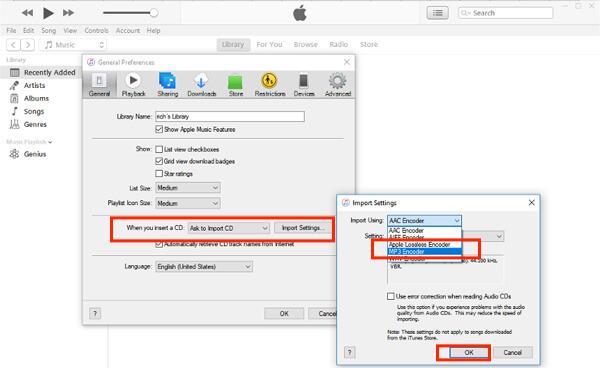
الخطوه 3. قم بإدخال القرص المضغوط في محرك الأقراص المضغوطة بجهاز الكمبيوتر. سيكتشف تطبيق iTunes ذلك تلقائيًا وستظهر نافذة منبثقة. إذا سألك iTunes ما إذا كنت تريد استيراد القرص إلى مكتبة iTunes الخاصة بك ، فحدد نعم لبدء عملية النسخ من القرص المضغوط.

الخطوة رقم 4. انتظر حتى يتم استيراد جميع الأغاني بواسطة iTunes. عندما يتم استيراد جميع الأغاني ، ستظهر علامة اختيار خضراء بجوار جميع الأغاني.
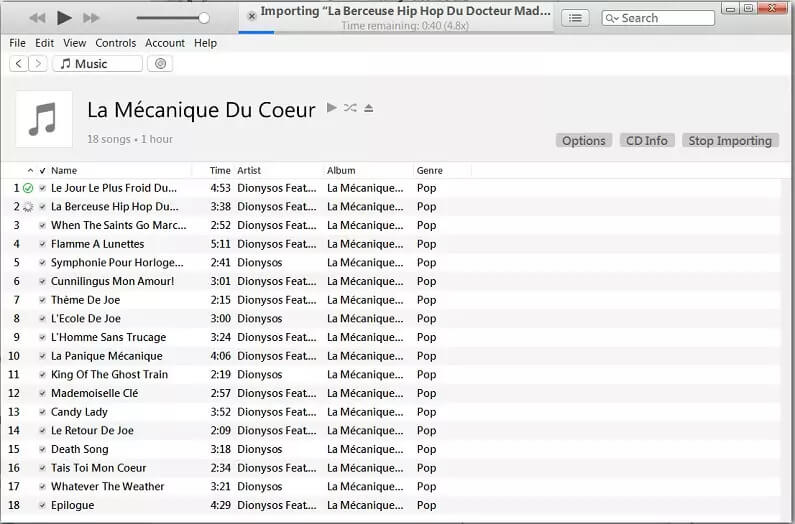
الخطوة رقم 5. بمجرد انتهاء عملية الاستيراد ، ستتمكن من رؤية مسارات القرص المضغوط وتشغيلها مباشرة من مكتبة موسيقى iTunes. إذا لم يكن كذلك ، فقم بفرز مكتبة iTunes الخاصة بك حسب "المضافة حديثًا". اذهب إلى قائمة عرض> خيارات العرض> المضافة مؤخرًا. حدد العمود "المضافة حديثًا" وانتقل إلى الأعلى. يجب أن تكون الملفات الجديدة هناك.
يعد استخدام Windows Media Player وتطبيق iTunes عندما يتعلق الأمر بعملية تنزيل القرص المضغوط على جهاز الكمبيوتر أمرًا رائعًا حقًا حيث أنهما برنامجان مجانيان ومن السهل تثبيتهما على جهاز الكمبيوتر الخاص بك (في حالة عدم توفرهما بعد) يفعل. إذا كنت مهتمًا بمعرفة نصيحة إضافية عندما يتعلق الأمر بتنزيل أغاني Apple Music ، فمن المقترح أن تنتقل إلى القسم التالي.
الجزء 3. معلومات إضافية: قم بتنزيل أغاني Apple Music بدون قيود
على الرغم من أن الهدف الرئيسي لهذه المقالة هو التركيز على مناقشة كيفية تنزيل القرص المضغوط على الكمبيوتر ، فإننا نجد أنه أكثر جاذبية إذا كنا سنشارك أيضًا معلومات إضافية عندما يتعلق الأمر بتنزيل أغاني Apple Music دون قيود ليتمكن أي شخص من تشغيلها عليها أي جهاز أو مشغل وسائط.
نظرًا لأن أغاني Apple Music محمية بموجب برنامج حماية Apple FairPlay ، فإن جدول الأعمال الرئيسي هو إزالة الحماية أولاً وتحويلها إلى تنسيقات تدعمها مجموعة متنوعة من مشغلات الوسائط والأجهزة. تطبيقات مثل TunesFun محول ابل الموسيقى هي أداة رائعة يمكن أن تساعدك.
التكنولوجيا مع TunesFun Apple Music Converter ، ستكون قادرًا على تجربة امتيازات مختلفة مثل هذه:
- موسيقى Apple السريعة أو إزالة iTunes DRM عملية ، يمكنك الوصول إلى الملفات على أي جهاز ترغب في استخدامه.
- تحويل أغاني Apple Music إلى MP3و AAC والمزيد للتشغيل على أي مشغل وسائط.
- قم بتحويل كتاب iTunes الصوتي أو كتاب مسموع مسموع بدون ضياع.
- معدل تحويل سريع 16 مرة.
- احتفظ بجميع علامات الهوية ومعلومات البيانات الوصفية من الأغاني.
- يعمل بشكل مذهل مع أجهزة كمبيوتر Windows و Mac.
- واجهة تطبيق بسيطة. المبتدئين والمحترفين مدعوون لاستخدام التطبيق.
إنه سهل الاستخدام بحيث يمكنك إكمال التحويل ببضع نقرات فقط. حتى تتمكن من الاستماع إلى جميع أغاني Apple Music الخاصة بك في وضع عدم الاتصال دون الحاجة إلى فتح Apple Music مرة أخرى.
- تنزيل وتشغيل TunesFun محول موسيقى أبل. ابدأ في إضافة أغاني Apple Music ليتم تحويلها.

- اختر تنسيق الإخراج الذي تدعمه جميع الأجهزة تقريبًا (يفضل MP3) وقم بإعداد جميع إعدادات معلمات الإخراج الأخرى.

- انقر فوق الزر "تحويل" لعملية التحويل.

- بعد الانتهاء ، قم بالوصول إلى الموسيقى المحولة في المجلد بالنقر فوق عرض ملفات الإخراج.

الجزء 4. ملخص
لإنجاز عملية كيفية تنزيل القرص المضغوط على الكمبيوتر ، يمكن استخدام برامج مجانية مثل Windows Media Player و iTunes! ميزة استخدامها بصرف النظر عن كونها مجانية هي أنها سهلة التركيب والاستخدام. بالإضافة إلى ذلك ، إذا كنت شخصًا مهتمًا باكتشاف طريقة للاحتفاظ بمفضلات Apple Music ، فلا تنسَ مدى جودة ملفات TunesFun محول ابل الموسيقى هو!
اترك تعليقا